1、首先要将我们的声音文件与我们的ppt文件放到同一个目录下,桌面也行,文件夹也行,只要在同一个目录下就行。

2、然后用wps将这个声音文件添加到ppt中,添加完成就行了,你是要加背景音乐还是声音,这个按照您自己的需求即可!
成品ppt在线生成,百种模板可供选择☜☜☜☜☜点击使用;
3、放映一下,按F5,打开之后,我们的幻灯片是有声音的,只能说明我们添加成功。
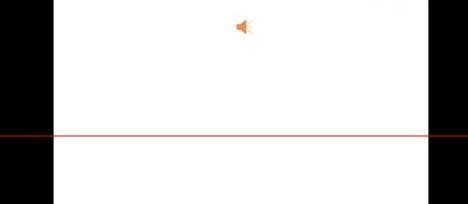
4、但此时并不能说明我们换一台电脑幻灯片仍然有声音!而且可以肯定是没有。那么接下来怎么做呢?退出PPT。现在我们需要将我们的PPT以及我们插入的歌曲选中。
5、选中之后,【右击】,然后点击添加到压缩文件。
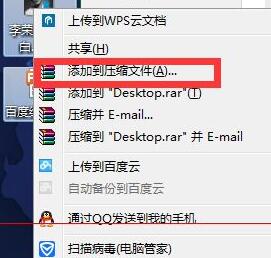
6、文件名可根据自己的需要修改!然后点击确定,这个就打包好了,我们将打包好的文件移动道别的电脑上,然后【解压】,打开我们的PPT,你会发现,它还是有声音的。
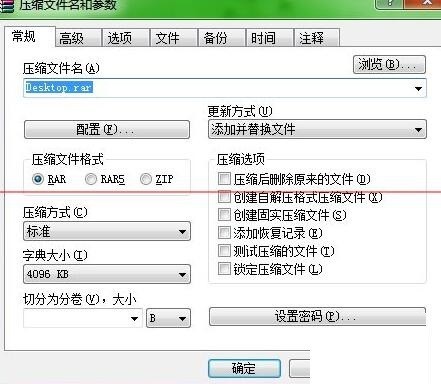
以上就是PPT文档设置异地声音正常播放的教程的详细内容,更多请关注php中文网其它相关文章!

Copyright 2014-2025 https://www.php.cn/ All Rights Reserved | php.cn | 湘ICP备2023035733号